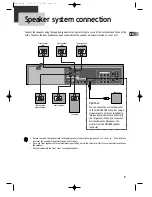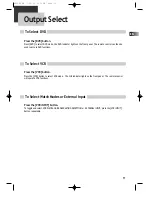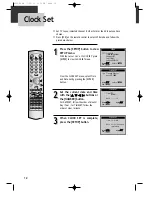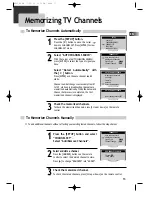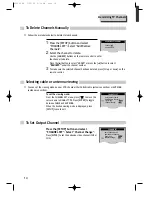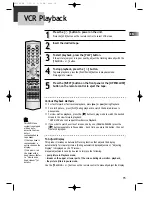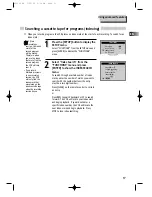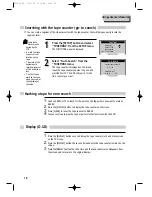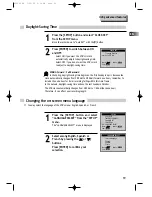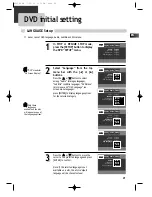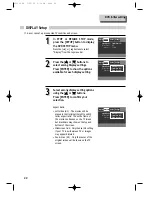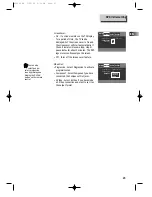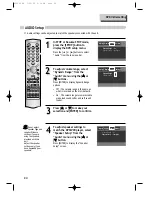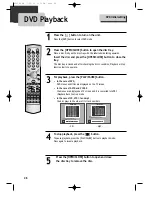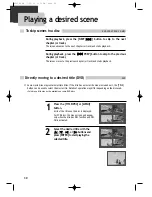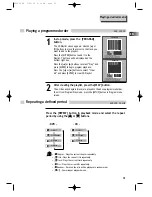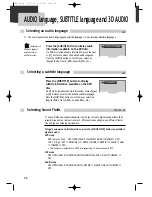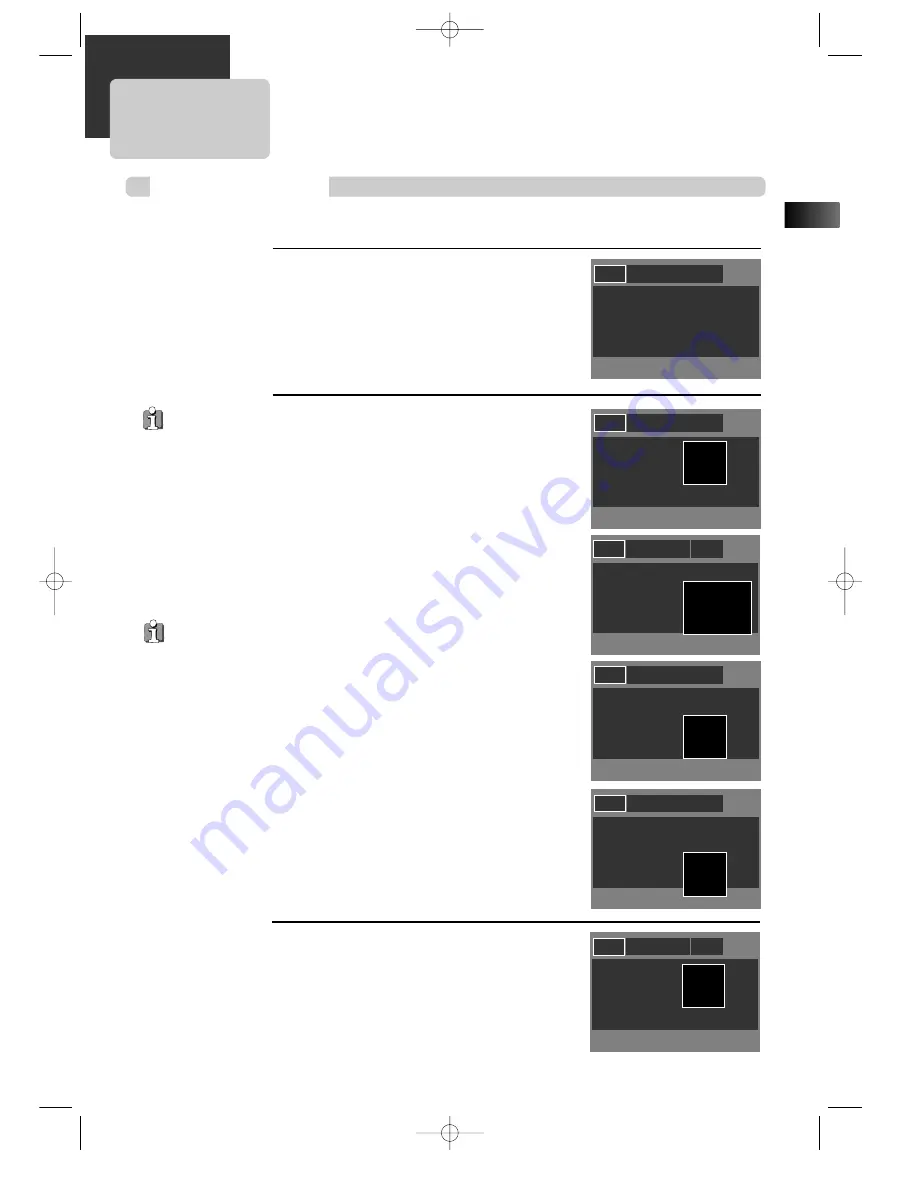
21
EN
DVD initial setting
LANGUAGE Setup
Display Audio Ratings
Language
Audio : English
Subtitle : English
DVD Menu : English
OSD Language : English
1
1
2
2
3
3
■
A user can set OSD language, Audio, Subtitle and Disc Menu.
“OSD” stands for
“On Screen Display”.
Only those
languages
available on the disc
will appear as one of
the language options.
In STOP or RESUME STOP mode,
press the [SETUP] button to display
the DVD “SETUP” menu.
Select “Language” from the top
menu bar with the [
2
] or [
3
]
buttons.
Press the [
5
5
] or [
∞
∞
] buttons to select
among “Audio” (dialogue language),
“Subtitle” (subtitle language), “DVD Menu”
(disc menu) and “OSD Language” (on-
screen menu language).
press [ENTER] to display language options
for the selected category.
Press the [
5
5
] or [
∞
∞
] buttons to move the
cursor to the preferred language and press
[ENTER] to confirm.
Note: If the selected language is not
available on a disc, the disc’s default
language will be chosen instead.
Audio : English
Subtitle : English
DVD Menu : English
OSD Language : English
Default
> English
French
Spanish
Audio :
English
Subtitle : English
DVD Menu : English
OSD Language : English
Default
English
> French
Spanish
Display Audio Ratings
Language
Display Audio Ratings
Language
Audio : English
Subtitle : English
DVD Menu : English
OSD Language : English
Subtitles Off
Default
> English
French
Spanish
Display Audio Ratings
Language
Audio : English
Subtitle : English
DVD Menu : English
OSD Language : English
Default
> English
French
Spanish
Display Audio Ratings
Language
Audio : English
Subtitle : English
DVD Menu : English
OSD Language : English
> English
French
Spanish
Display Audio Ratings
Language
RTD300 EN 7/25/03 2:36 PM Page 25